안드로이드 폰을 정리하는 6가지 방법
잡집 / / November 28, 2021
불행히도 Android 휴대 전화의 성능은 시간이 지남에 따라 저하되기 시작합니다. 몇 개월 또는 1년 후에 감가상각의 징후를 볼 수 있습니다. 느려지고 느려질 것입니다. 앱을 여는 데 시간이 더 오래 걸리고 중단되거나 충돌할 수 있으며 배터리가 빨리 소모되기 시작하고 과열되는 등의 문제가 표면화되기 시작하며, 그런 다음 Android 전화를 정리해야 합니다.
몇 가지 요인이 Android 휴대전화의 성능 수준 저하에 기여합니다. 시간이 지남에 따라 정크 파일이 축적되는 것이 이러한 주요 원인 중 하나입니다. 따라서 장치가 느려지기 시작할 때마다 항상 철저한 정리를 수행하는 것이 좋습니다. 이상적으로는 Android 시스템이 필요할 때 메모리를 지우도록 자동으로 권장해야 하지만 그렇게 하지 않는 경우 스스로 작업을 수행하는 데 아무런 문제가 없습니다.
이 기사에서는 다소 지루하지만 보람있는 과정을 안내합니다. 안드로이드 폰 정리. 혼자서 모든 작업을 수행하거나 타사 앱의 도움을 받을 수 있습니다. 우리는 둘 다 논의하고 어느 것이 더 편리한지 결정하는 것은 당신에게 맡길 것입니다.

내용물
- 안드로이드 폰을 정리하는 6가지 방법
- 스스로 쓰레기를 버리십시오
- 1. 캐시 파일 지우기
- 2. 사용하지 않는 앱 제거
- 3. 컴퓨터 또는 클라우드 스토리지에 미디어 파일 백업
- 4. 다운로드 관리
- 5. 앱을 SD 카드로 전송
- 6. 타사 앱을 사용하여 Android 휴대전화 정리
- a) Google의 파일
- b) 씨클리너
- c) 드로이드 옵티마이저
- d) 노턴 클린
- e) 올인원 도구 상자
안드로이드 폰을 정리하는 6가지 방법
스스로 쓰레기를 버리십시오
앞서 언급했듯이 Android 시스템은 매우 똑똑하며 자체적으로 관리할 수 있습니다. 있다 정크 파일을 지우는 여러 가지 방법 타사 앱의 도움이나 개입이 필요하지 않습니다. 캐시 파일 지우기, 미디어 파일 백업, 사용하지 않는 앱 제거 등으로 시작할 수 있습니다. 이 섹션에서는 이들 각각에 대해 자세히 논의하고 단계별 가이드를 제공합니다.
1. 캐시 파일 지우기
모든 앱은 일부 데이터를 캐시 파일 형태로 저장합니다. 앱을 열면 앱이 빠르게 표시할 수 있도록 일부 필수 데이터가 저장됩니다. 모든 앱의 시작 시간을 줄이기 위한 것입니다. 그러나 이러한 캐시 파일은 시간이 지남에 따라 계속 증가합니다. 설치하는 동안 100MB에 불과했던 앱이 몇 달 후에는 거의 1GB를 차지하게 됩니다. 앱의 캐시와 데이터를 지우는 것은 항상 좋은 습관입니다. 소셜 미디어 및 채팅 앱과 같은 일부 앱은 다른 앱보다 더 많은 공간을 차지합니다. 이러한 앱에서 시작한 다음 다른 앱으로 이동합니다.
앱의 캐시 및 데이터를 지우려면 제공된 단계를 따르세요.1. 로 이동 설정 당신의 전화에.
2. 클릭 앱 옵션 장치에 설치된 앱 목록을 봅니다.

3. 지금 앱을 선택 누구의 캐시 파일을 삭제하고 누릅니다.
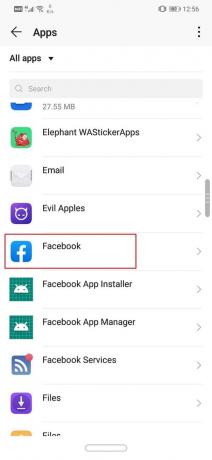
4. 클릭 저장 옵션.

5. 여기에서 캐시 지우기 및 데이터 지우기 옵션을 찾을 수 있습니다. 각각의 버튼을 클릭하세요 해당 앱의 캐시 파일이 삭제됩니다.

이전 Android 버전에서는 다음이 가능했습니다. 앱의 캐시 파일을 한 번에 삭제하지만 이 옵션은 Android 8.0(Oreo)에서 제거되었습니다. 모든 후속 버전. 모든 캐시 파일을 한 번에 삭제하는 유일한 방법은 다음을 사용하는 것입니다. 캐시 파티션 지우기 복구 모드에서 옵션. 방법을 보려면 아래에 제공된 단계를 따르십시오.
1. 가장 먼저 해야 할 일은 휴대 전화를 끕니다.
2. 부트로더에 들어가려면 키 조합을 눌러야 합니다. 일부 장치의 경우 볼륨 다운 키와 함께 전원 버튼 다른 사람들을 위해 그것은 두 볼륨 키와 함께 전원 버튼.
3. 터치스크린은 부트로더 모드에서 작동하지 않으므로 볼륨 키를 사용하여 옵션 목록을 스크롤하기 시작할 때 주의하십시오.
4. 횡단 회복 옵션을 누르고 전원 버튼 선택합니다.
5. 이제 횡단 캐시 파티션 지우기 옵션을 누르고 전원 버튼 선택합니다.

6. 캐시 파일이 삭제되면 장치를 재부팅하십시오.
2. 사용하지 않는 앱 제거
우리 모두는 휴대 전화에 없어도 계속할 수있는 몇 가지 앱을 가지고 있습니다. 사람들은 종종 성능 문제에 직면하기 시작하지 않는 한 사용하지 않는 앱에 대해 그다지 신경 쓰지 않습니다. 메모리 부담을 줄이는 가장 쉬운 방법은 이러한 오래되고 사용되지 않는 앱을 삭제하는 것입니다.
시간이 지남에 따라 여러 앱을 설치하게 되며 일반적으로 이러한 앱은 더 이상 필요하지 않은 후에도 휴대폰에 남아 있습니다. 불필요한 앱을 식별하는 가장 좋은 방법은 "내가 마지막으로 사용한 게 언제였더라?" 답변이 한 달 이상이라면 더 이상 필요하지 않으므로 앱을 제거하십시오. Play 스토어의 도움을 받아 이러한 사용하지 않는 앱을 식별할 수도 있습니다. 방법을 보려면 아래에 제공된 단계를 따르십시오.
1. 먼저, 열기 플레이 스토어 당신의 장치에.
2. 이제 햄버거 메뉴 화면 왼쪽 모서리에 있는 다음 내 앱 및 게임 옵션.


3. 여기로 이동 설치된 앱 탭.

4. 이제 당신은 파일 목록을 정렬하는 옵션을 찾습니다. 기본적으로 알파벳순으로 설정되어 있습니다.
5. 그것을 누르고 선택하십시오 마지막 사용 옵션. 다음을 기준으로 앱 목록을 정렬합니다. 특정 앱을 마지막으로 연 시간입니다.
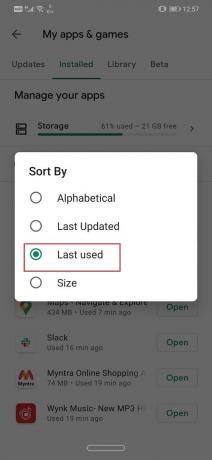
6. NS 이 목록의 맨 아래에 있는 것 장치에서 제거해야 하는 명확한 대상입니다.
7. 직접 탭할 수 있습니다. 제거 Play 스토어 자체에서 제거하거나 나중에 앱 서랍에서 수동으로 제거하도록 선택합니다.
3. 컴퓨터 또는 클라우드 스토리지에 미디어 파일 백업
사진, 비디오 및 음악과 같은 미디어 파일은 모바일 내부 저장소에서 많은 공간을 차지합니다. Android 휴대전화를 정리할 계획이라면 항상 미디어 파일을 컴퓨터나 다음과 같은 클라우드 저장소로 전송하는 것이 좋습니다. 구글 드라이브, 원드라이브, 등.
사진과 비디오를 백업하면 많은 이점이 있습니다. 모바일이 분실, 도난 또는 손상된 경우에도 데이터는 안전하게 유지됩니다. 클라우드 스토리지 서비스를 선택하면 데이터 도난, 맬웨어 및 랜섬웨어로부터 보호할 수도 있습니다. 그 외에도 파일은 항상 보고 다운로드할 수 있습니다. 계정에 로그인하고 클라우드 드라이브에 액세스하기만 하면 됩니다. Android 사용자의 경우 사진 및 동영상을 위한 최고의 클라우드 옵션은 Google 사진입니다. 다른 실행 가능한 옵션은 Google Drive, One Drive, Dropbox, MEGA 등입니다.

데이터를 컴퓨터로 전송하도록 선택할 수도 있습니다. 항상 액세스할 수 있는 것은 아니지만 훨씬 더 많은 저장 공간을 제공합니다. 여유 공간이 제한되어 있는 클라우드 스토리지(추가 공간을 지불해야 함)에 비해 컴퓨터는 거의 무제한의 공간을 제공하며 용량에 관계없이 모든 미디어 파일을 수용할 수 있습니다. 그것은이다.
또한 읽기:Google 백업에서 새 Android 휴대전화로 앱 및 설정 복원
4. 다운로드 관리
휴대 전화의 모든 혼란에 대한 또 다른 주요 원인은 기기의 다운로드 폴더입니다. 시간이 지남에 따라 영화, 비디오, 음악, 문서 등과 같은 수천 가지를 다운로드했을 것입니다. 이 모든 파일은 장치에 거대한 더미를 형성합니다. 폴더의 내용을 정렬하고 정리하려고 노력하는 사람은 거의 없습니다. 그 결과, 오래되고 불필요한 팟캐스트와 같은 정크 파일, 한때 즐겨보던 TV 프로그램의 1년 된 녹음, 영수증 스크린샷, 메시지 전달 등. 휴대 전화에 편리하게 숨어 있습니다.
이제 번거로운 작업이 될 것이라는 것을 알고 있지만 가끔씩 다운로드 폴더를 지워야 합니다. 실제로 더 자주 하면 작업이 더 쉬워집니다. 다운로드 폴더의 내용을 살펴보고 모든 정크 파일을 제거해야 합니다. 파일 관리자 앱을 사용하거나 갤러리, 뮤직 플레이어 등과 같은 다른 앱을 사용할 수 있습니다. 다른 종류의 쓰레기를 따로 버리십시오.
5. 앱을 SD 카드로 전송
기기에서 이전 Android 운영 체제를 실행하는 경우 앱을 SD 카드로 전송하도록 선택할 수 있습니다. 그러나 일부 앱만 내부 메모리가 아닌 SD 카드에 설치할 수 있습니다. 시스템 앱을 SD 카드로 전송할 수 있습니다. 물론 Android 기기는 먼저 외부 메모리 카드도 지원해야 전환할 수 있습니다. 앱을 SD 카드로 전송하는 방법을 알아보려면 아래 단계를 따르세요.
1. 먼저, 오픈 설정 기기에서 앱 옵션.
2. 가능하면 크기에 따라 앱을 정렬하여 대용량 앱을 먼저 SD 카드에 보내고 상당한 공간을 확보할 수 있습니다.
3. 앱 목록에서 앱을 열고 "SD 카드로 이동" 사용 가능 여부입니다.
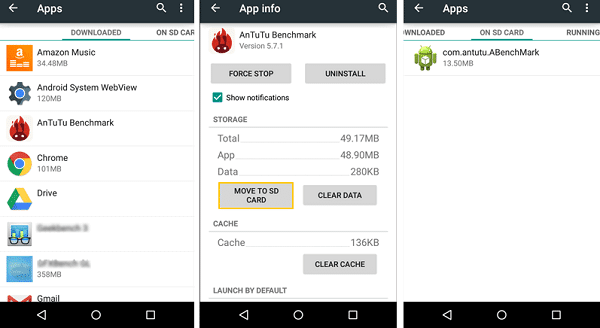
4. 그렇다면 해당 버튼을 탭하고 이 앱과 해당 데이터는 SD 카드로 전송됩니다.
참고하세요 기기에서 Android Lollipop 또는 이전 버전을 실행하는 경우에만 가능합니다.. 그 후 Android는 사용자가 SD 카드에 앱을 설치하는 것을 허용하지 않았습니다. 이제 앱은 내부 메모리에만 설치할 수 있습니다. 따라서 저장 공간이 제한되어 있으므로 장치에 설치하는 앱의 수를 주시해야 합니다.
또한 읽기:Android 내부 저장소에서 SD 카드로 파일 전송
6. 타사 앱을 사용하여 Android 휴대전화 정리
솔직히 위에서 언급한 방법은 많은 작업처럼 들리고 고맙게도 더 쉬운 대안이 있습니다. 휴대폰에서 정크 항목을 식별하고 제거하고 싶지 않다면 다른 사람이 대신 처리하도록 하십시오. Play 스토어에서 원하는 대로 말할 수 있는 수많은 모바일 청소 앱을 찾을 수 있습니다.
타사 앱은 장치에서 정크 파일을 검색하고 몇 번의 간단한 탭으로 제거할 수 있습니다. 일정 시간이 지나면 정기적으로 메모리를 정리하기 위해 이러한 앱을 하나 이상 휴대전화에 유지하는 것이 중요합니다. 이 섹션에서는 Android 휴대전화를 정리할 수 있는 최고의 앱에 대해 설명합니다.
a) Google의 파일
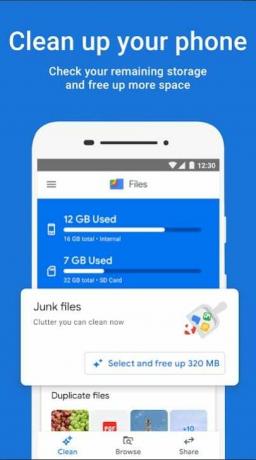
Google 이외의 다른 사람이 제공한 Android의 가장 권장되는 파일 관리자로 목록을 시작하겠습니다. Google의 파일 본질적으로 휴대 전화의 파일 관리자입니다. 앱의 주요 유틸리티는 브라우징 요구 사항에 대한 원스톱 솔루션입니다. 이 앱 자체에서 모든 데이터에 액세스할 수 있습니다. 그것은 당신이 물건을 더 쉽게 찾을 수 있도록 각 범주로 다른 종류의 데이터를 신중하게 정렬합니다.
이 목록에 포함된 이유는 Android 휴대전화를 정리하는 데 도움이 되는 몇 가지 강력한 도구가 함께 제공되기 때문입니다. 앱을 열면 화면 하단에 청소 버튼이 있습니다. 그것을 탭하면 해당 탭으로 이동합니다. 여기에서 모든 정크 파일은 사용하지 않는 앱, 정크 파일, 중복, 백업된 사진 등과 같이 적절하게 정의된 범주로 식별되고 정렬됩니다. 각 범주 또는 옵션을 열고 제거하려는 파일을 선택하기만 하면 됩니다. 그런 다음 확인 버튼을 탭하기만 하면 나머지는 앱이 알아서 처리합니다.
b) 씨클리너
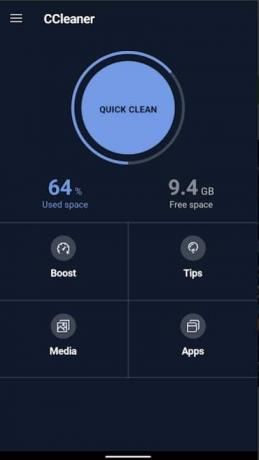
이제 이 앱은 오랫동안 사용되어 왔으며 여전히 최고의 앱 중 하나입니다. 눈 세척에 불과한 대부분의 다른 클리너 앱과 달리 이 앱은 실제로 작동합니다. 씨클리너 컴퓨터용으로 처음 출시되었으며 거기서 약간의 머리를 돌린 후 Android용 서비스도 확장했습니다.
CCleaner는 캐시 파일 제거, 중복 제거, 빈 폴더 삭제, 사용하지 않는 앱 식별, 임시 파일 지우기 등을 수행할 수 있는 효과적인 전화 청소 앱입니다. CCleaner의 가장 좋은 점은 시스템에 정크 파일이 없도록 하는 여러 유틸리티 도구가 있다는 것입니다. 앱을 사용하여 빠른 스캔 및 진단을 수행하여 어떤 앱이나 프로그램이 과도한 공간이나 메모리를 사용하고 있는지 파악할 수 있습니다. 내장된 앱 관리자를 사용하면 변경 사항을 직접 배포할 수 있습니다.
또한 앱에는 CPU, RAM 등과 같은 전화기 리소스 소비에 대한 정보를 제공하는 모니터링 시스템도 있습니다. 더 나은 것을 만들기 위해 앱은 무료이며 어떤 종류의 루트 액세스 없이도 작업을 완료합니다.
c) 드로이드 옵티마이저
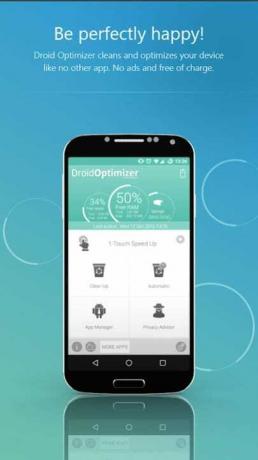
벨트 아래에 백만 건 이상의 다운로드가 있는, 드로이드 옵티마이저 가장 인기있는 모바일 청소 앱 중 하나입니다. 사용자가 휴대전화를 깨끗하게 유지하도록 장려하는 재미있고 흥미로운 순위 시스템이 있습니다. 앱의 간단한 인터페이스와 상세한 애니메이션 소개 가이드를 통해 누구나 쉽게 사용할 수 있습니다.
앱을 처음 실행하면 앱의 다양한 도구와 기능을 설명하는 짧은 튜토리얼이 진행됩니다. 홈 화면 자체에서 사용 가능한 RAM 및 내부 메모리의 백분율을 나타내는 장치 보고서를 찾을 수 있습니다. 또한 현재 순위를 보여주고 다른 앱 사용자와 비교하여 현재 위치를 보여줍니다. 청소 작업을 수행하면 점수가 주어지며 이 점수에 따라 순위가 결정됩니다. 이것은 사람들이 때때로 정크 파일을 청소하도록 동기를 부여하는 좋은 방법입니다.
정크 파일을 제거하는 것은 버튼, 특히 메인 화면의 정리 버튼을 누르는 것만큼 간단합니다. 앱이 나머지를 처리하고 모든 캐시 파일, 사용하지 않는 파일, 정크 항목 등을 삭제합니다. 이러한 기능을 자동화할 수도 있습니다. 자동 버튼을 누르고 정기적인 청소 프로세스를 설정하기만 하면 됩니다. Droid Optimizer는 자동으로 원하는 시간에 프로세스를 시작하고 사용자의 개입 없이 스스로 쓰레기를 처리합니다.
d) 노턴 클린
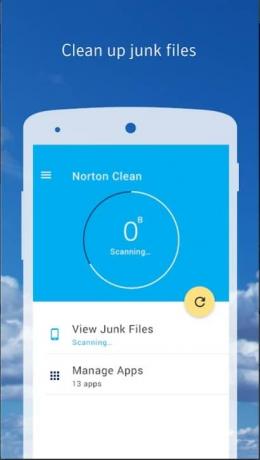
최고의 보안 솔루션 브랜드 중 하나와 연결될 때 앱이 좋다는 것을 알고 있습니다. Norton Antivirus 소프트웨어가 얼마나 인기가 있는지 모두 알고 있기 때문에 자체 Android 청소 앱과 관련하여 비슷한 수준의 성능을 기대하는 것이 공평합니다.
노턴 클린 사용하지 않는 오래된 파일 제거, 캐시 및 임시 파일 지우기, 사용하지 않는 앱 제거 등과 같은 꽤 표준적인 기능을 제공합니다. 기본적으로 잡동사니를 정리하는 데 도움이 됩니다. 앱 관리 섹션을 사용하면 마지막 사용 날짜, 설치 날짜, 메모리 점유 등을 정렬하여 휴대전화에서 쓸모없는 앱을 빠르게 식별할 수 있습니다.
앱의 주요 하이라이트는 사용자 친화적으로 만드는 깔끔하고 깨끗한 인터페이스입니다. 몇 번의 탭으로 쉽게 작업을 완료할 수 있습니다. 앞서 논의한 다른 앱과 같은 추가 기능이 많지는 않지만 Norton Clean은 확실히 작업을 완료할 수 있습니다. 주요 관심사가 휴대전화를 청소하고 내부 저장소의 일부 공간을 확보하는 것이라면 이 앱이 적합합니다.
e) 올인원 도구 상자
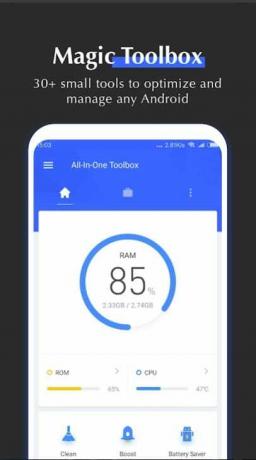
이름에서 알 수 있듯이 올인원 도구 상자 앱은 기기의 모양을 유지하는 데 도움이 되는 유용한 도구의 완전한 모음입니다. 휴대폰에서 정크 파일을 정리하는 것 외에도 성가신 광고를 제거하고 리소스(CPU, RAM 등)를 모니터링하고 배터리를 관리합니다.
이 앱에는 휴대전화를 청소할 수 있는 간단한 원터치 버튼이 있습니다. 탭하면 앱이 캐시 파일, 빈 폴더, 오래되고 사용하지 않는 미디어 파일 등과 같은 정크 항목을 검색합니다. 이제 보관할 항목을 선택한 다음 확인 버튼을 한 번 더 눌러 나머지 항목을 삭제할 수 있습니다.
다른 추가 기능에는 백그라운드에서 실행 중인 앱을 닫아 RAM을 확보하는 부스트 버튼이 있습니다. 앱의 프리미엄 버전을 구매하는 경우 이 프로세스를 자동으로 설정할 수도 있습니다.
백그라운드 작업을 제거하고 배터리를 더 오래 지속시키는 배터리 세이버 도구도 있습니다. 뿐만 아니라 All-In-One Toolbox 앱에는 대량 앱 삭제, Wi-Fi 분석기, 심층 파일 정리 도구도 있습니다. 이 앱은 동시에 여러 가지를 처리하고 싶을 때 적합합니다.
추천:
- Android에서 사용 가능한 저장 공간 부족 오류 수정
- 2021년 최고의 안드로이드용 무료 클리너 앱 10가지
- Android에서 파일, 사진 및 비디오를 숨기는 방법
- Android 전화에서 Wi-Fi 신호를 증폭하는 방법
이상으로 이 글을 마칩니다. 이 기사가 도움이 되었기를 바랍니다. 당신의 안드로이드 전화를 정리. 때때로 휴대전화를 청소하는 것은 좋은 습관입니다. 장치가 더 오랜 기간 동안 동일한 수준의 성능을 유지하는 데 도움이 됩니다. 결과적으로 Droid Optimizer 및 All-In-One Toolbox와 같은 앱에는 사람들이 기기에서 청소 작업을 수행하도록 동기를 부여하는 순위 시스템이 있습니다.
시장에 여러 청소 앱을 시도할 수 있습니다. 앱이 신뢰할 수 있고 데이터가 누출되지 않는지만 확인하세요. 위험을 감수하고 싶지 않다면 내장된 다양한 시스템 도구와 앱을 사용하여 언제든지 스스로 기기를 정리할 수 있습니다. 어느 쪽이든 깨끗한 전화기는 행복한 전화기입니다.



